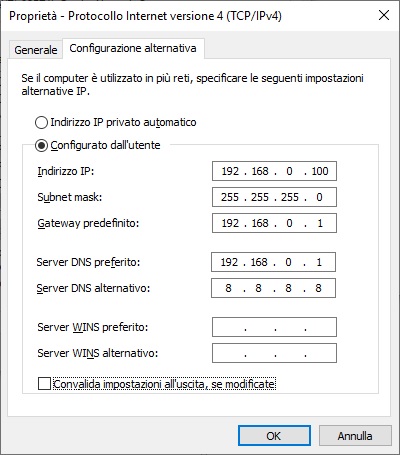El Protocolo de Internet (IP), también llamado Protocolo de Internet versión 4 (IPv4), es la dirección de 4 octetos (32 bits) que se utiliza para identificar su computadora de escritorio, portátil, enrutador, conmutador u otro dispositivo de red en la red ethernet y / o Internet. Cada octeto de IP puede tener un valor entre 0 y 255, pero existen diferentes reglas para asegurar la validez de las direcciones IP a asignar. Algunos ejemplos son 192.168.0.145, 10.11.3.4, etc.
- En Inicio, haga clic en Panel de control.
- Se abrirá el panel de control, haga doble clic en Conexiones de red.
- Aparecerá la ventana de conexiones de red, haga clic con el botón derecho en la conexión de red utilizada para la conexión y seleccione Propiedades.
- Seleccione Protocolo de Internet (TCP / IP). Haga clic en Propiedades.
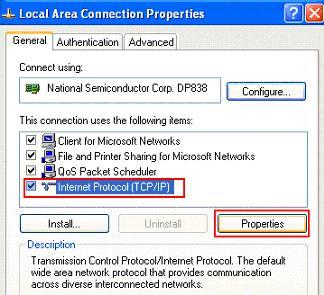
Asignación de dirección IP
Ahora puede escribir la dirección IP, la máscara de subred, la puerta de enlace predeterminada y el servidor DNS. La dirección IP de la computadora debe ser única, ninguna de las computadoras de la red puede compartir la misma dirección IP. Dos direcciones IP idénticas en la misma red provocan conflictos. Para obtener más información sobre direcciones IP ver artículo. La puerta de enlace predeterminada es un enrutador que enruta el tráfico de red a otra red oa Internet.
El servidor DNS es un servidor de aplicaciones que puede traducir URL en dirección IP. Si no conoce un servidor DNS confiable, puede utilizar el servicio ofrecido por OpenDNS, que ofrece una serie de servicios adicionales como la corrección de errores tipográficos de URL, (Ejemplo www.yahoo.co se corrige en www.yahoo.com), protección contra sitios de phishing, redireccionando la URL a una página de advertencia. Para configurar OpenDNS como servidor DNS, defina 208.67.222.222 en Servidor DNS preferido y 208.67.222.220 en Servidor DNS alternativo.
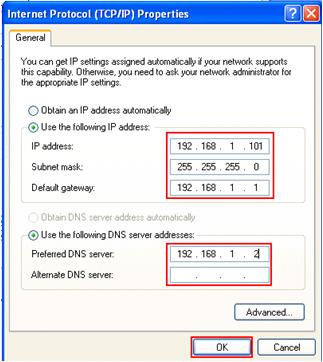
IP asignadas por el servidor DHCP
Si hay un servidor DHCP en su red, puede pedirle al servidor que asigne la dirección IP seleccionando Obtain an IP address automatically e Obtain DNS server address automatically.
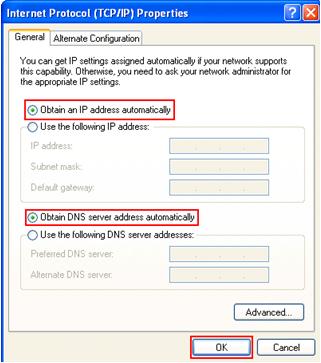
Configuración alternativa
Si usted tiene una computadora portátil y desea utilizar una dirección IP asignada por el servidor DHCP en la oficina, y una dirección IP estática cuando se utiliza el ordenador en casa, puede utilizar la configuración alternativa para establecer la configuración de red si el servidor DHCP no está disponible.
Configure Obtener una dirección IP automáticamente y Obtener la dirección del servidor DNS automáticamente en la pestaña General, como se muestra arriba, para que al portátil se le asigne automáticamente la dirección IP en la oficina. Después de eso, active la pestaña Configuración alternativa y seleccione la opción Configurada por el usuario y defina las direcciones que se usarán cuando el servidor DHCP no esté disponible.